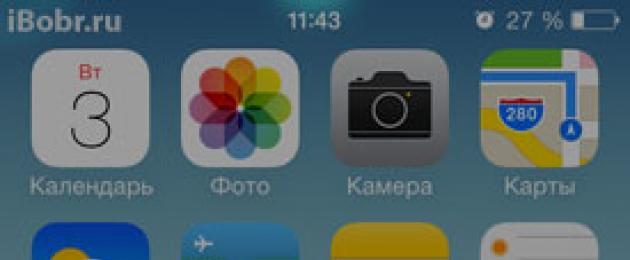Начиная с прошивки iOS 4.0 , в iPhone и iPad появилась функция блокировки переворота экрана, весьма полезная фишка, которая поможет, к примеру, валяясь на диване, полноценно пользоваться устройством и не мучаться с неожиданной ротацией при просмотре фотографий или написания SMS.
Для временного запрета ротации экрана нажмите 2 раза и промотав нижнюю строку Вы увидите иконку блокировки , такую как показана на изображении выше. Замок означает – блок, в этом режиме экран переворачиваться не будет.
В прежних версиях прошивки, для выполнения блокировки экрана, требовалось выполнить джейлбрейк и установить стороннее приложение. Если политика компании Apple будет идти в том же направлении, то в скором времени (с появлением новых версий прошивок) надобность в выполнении процедуры джейлбрейк может и вовсе отпасть.
Блокировка поворота экрана в iPhone с прошивкой iOS 7

Если ваш iPhone не переворачивает изображение, будь то фото, видео, контакты или браузер , это означает, что дисплей телефона заблокирован. При этом в строке статусбара iPhone будет отображаться значок замка в круге.
Оживить дисплей, т.е. включить поворот экрана в iOS 7 просто, вытягиваем виджет пункта управления снизу и выключаем блокировку при помощи того же значка, на котором изображен замок в кружочке. На экране iPhone (в пункте управления) появится надпись:
Блок. книжной ориентации: выкл.
Теперь iPhone снова сможет повернуть фотографию или видео – как в горизонтальную, так и вертикальную плоскость. Переворот экрана также будет распространяться и на другие приложения, к примеру – Контакты, Safari и другие.
Единственное неудобство новой блокировки ротации экрана iPhone и iPod touch в том, что блокировка дисплея в основном выполняется только для книжной ориентации, т.е. заблокировать дисплей с Safari в горизонтальном режиме не получиться, дисплей с браузером перевернется и заблокируется вертикально. Соответственно лежа на боку лазить по страницам интернета в горизонтальном режиме для iPhone и iPod не получится. А вот в iPad можно, блокировка экрана в планшете работает .
Когда вы видите, что ваш iPhone не меняет ориентацию экрана, то нужно разобраться в причинах. Для этого можно будет проверить работоспособность этой функции и убедиться, что все работает корректно.
Причины почему не переворачивает экран
- Первая причина того, что экран не поворачивается - блокировка данной функции. Чтобы убедиться в рабочем ее состоянии, можно отключить ее и повертеть телефон в различных плоскостях. Главное, чтобы кнопка не была подсвечена - тогда функция не работает.
- Вторая причина - это приложения, которые вы используете. В iphone экран не крутится в любых приложениях, поэтому нужно будет проверить следующим образом:
Заходим в стандартный калькулятор;
Выключаем блокировку ориентации и ставим телефон в положение вертикально (книжная ориентация);
Должен открыться обычный режим данного приложения;
Когда вы повернете телефон горизонтально экраном к себе, то калькулятор развернется, показав вам его инженерную сторону.
- Еще можно будет просто перезапустить телефон, ведь мог произойти какой-то сбой из-за нового приложения не высокого качества.
- Если это все не работает и в iphone фото не переворачивается, то лучше выполнить восстановление с резервной копии или обновить телефон до заводских настроек.
Когда вы все это сделали и телефон по-прежнему не меняет ориентацию, нужно будет отнести ваш iPhone в наш сервисный центр, где его бесплатно протестируют и выполнят диагностику. Оригинальные комплектующие, если потребуется замена каких-то деталей. Гарантия на срок от 30 дней будет внушать доверие и уверенность.
Санкт-Петербург | Екатеринбург
|
|
То ли из-за возникшего недопонимания между пользователем и операционной системой, то ли из-за программных проблем может возникнуть ситуация, когда изображение на экране iPhone зависло в книжной или альбомной ориентации и не хочет поворачиваться. В этом материале мы расскажем какие действия предпринять, чтобы решить проблему с автоповоротом экрана на iPhone и iPod touch.
Вконтакте
Для начала стоит понимать, что не все приложения поддерживают поворот экрана. Некоторые могут использовать только портретный или только альбомный режим для отображения информации, а некоторые могут менять ориентацию лишь при открытии определённого контента. В любом случае, для начала необходимо убедиться в том, что автоповорот работает в штатных приложениях.
Почему не поворачивается экран айфона, как исправить?
Для эксперимента запустите стандартный «Калькулятор » или «Календарь » и поверните устройство в горизонтальную ориентацию. Если поворота изображения не произошло, выполните следующие действия:
1 . Отключите блокировку ориентации, которая отображается в строке состояния в виде замочка в кружочке со стрелочкой.

Для этого откройте Пункт управления и тапните по соответствующей иконке.

2 . Экран iPhone Plus и Max версий позволяет поворачиваться на Домашнем экране. В случае если на вашем iPhone 6 Plus, iPhone 6s Plus, iPhone 7 Plus, iPhone 8 Plus и iPhone XS Max не работает поворот экран на Домашнем экране, отключите увеличение дисплея. Для этого откройте Настройки → Экран и яркость → в разделе Увеличение дисплея перейдите в раздел Вид .
Переключите «Вид » в режим «Стандартно ». После этого действия произойдёт перезагрузка устройства.

3 . Если описанные выше действия не помогли (в стандартных приложениях таких как «Калькулятор » или «Календарь » не происходит автоповорот экрана), то перезагрузите устройство.
Перепробовали всё? Возможно необходимо обратиться в авторизованный сервисный центр. Скорее всего проблема кроется в железе.
О том, как решить аналогичную проблему с планшетом iPad мы подробно рассказали в .
Допустим, вы читаете книгу на устройстве iPhone или iPad, страницы книги не могут быть повернуты горизонтально или вертикально по отношению к экрану. Разве вам удобно? Или, скажем, вы смотрите видео с YouTube на большом экране IPad и даже после поворота экрана, видео просто не включаются в полноэкранном режиме? Или вы не можете просматривать галерею фотографий, поворачивая iPhone или IPad в сторону.
Серьезно, это сильно удручает, ведь обидно иметь большой экран и не использовать его на максимум. И все же, мы любим устройства Apple по многим причинам. В этой статье мы расскажем вам все, что нужно знать о функции поворота экрана, как настроить, отключить и включить поворот экрана на Айфоне (5, 6, 7, 8, X), и о всех ошибках, которые могут быть связанны с ней.
Если вы не хотите, чтобы экран вращался при изменении местоположения устройства, вам всего-навсего нужно использовать функцию блокировки поворота экрана, встроенную в iOS.
Вот как настроить поворот экрана:
1. Убедитесь, что «Центр управления» включен.
2. Проведите пальцем по нижней части экрана, чтобы открыть «Центр управления».
3. Расположение замка вращения экрана зависит от того, с какой версией iOS вы работаете. В iOS 11 и выше, он находится слева, как раз под первой группой кнопок. В iOS 7-10, расположение иное, а именно правый верхний угол. Независимо от версии iOS, обратите внимание на значок, который должен показывать замок с изогнутой стрелкой вокруг него.
4. Нажмите на значок блокировки вращения, для блокировки экрана в текущей позиции. Вы будете знать, экран блокировки вращения включается, когда значок выделен белым (iOS 7-9) или красный (iOS 10-11).
Включение и отключение поворота экрана на Айфоне
Как отключить/включить режима ландшафта на Айфоне
Что такое режим ландшафта? Режим ландшафта – это горизонтальный режим дисплея смартфона, при котором просмотр видео, фильмов, использование приложений или игр становится в разы удобней, нежели при портретном (вертикальном) режиме. Для того, чтобы отключить/включить данный режим, вам необходимо следующие шаги:
1. Нажмите «Настройки приложения».
2. Нажмите «Дисплей & Яркость».
3. В списке параметров, обратите внимание на «Дисплей масштабирования». Под этим заголовком, вы должны увидеть «View». Нажмите на него.

4. Вы увидите две вкладки:
При выборе вкладки «стандарт», вы можете переключаться между ландшафтным и портерным режимами.
При выборе «Zoomed»
, весь интерфейс чуточку увеличится.

5. Нажмите «Установить» в правом верхнем углу. Ваш iPhone будет перезагружен для реализации изменений.
Как активировать ландшафтный режим на iPhone
Проверка коэффициента масштабирования дисплея
Вы можете проверить, включена или отключена функция масштабирования на устройстве. Если данная функция включена, она будет мешать свободному повороту экрана. Для того, чтобы отключить ее, вам необходимо:
1. Перейти в «Настройки» и выбрать «Дисплей и Яркость».
2. После, нажмите «Увеличение дисплея» и выберите опцию просмотра, чтобы проверить, включено или отключено увеличение дисплея.
3. Если опция находится в состоянии масштабирования, просто выберите стандартный режим, после чего нажмите на кнопку «Применить», чтобы сохранить изменения.
4. В следующем окне нажмите кнопку «Использовать стандарт» , чтобы продолжить работу со стандартным режимом.
5. После завершения, телефон будет перезапущен в стандартном режиме.

У iPhone 6 Plus домашний экран, как известно, умеет изменять ориентацию с вертикальной на горизонтальную, и с выстроенными по горизонтали иконками iPhone 6 Plus начинает быть похожим на маленький iPad. Ориентация домашнего экрана меняется простым поворотом корпуса смартфона: наклонили iPhone 6 набок — экран тоже повернулся.
Выглядит все это простенько, но симпатичненько, потому многим юзерам данное новшество нравится. В особенности, если работает оно без глюков.
Но, как водится, так везет не всем и не всегда.
И довольно часто у iPhone 6 Plus домашний экран не поворачивается, вне зависимости от того, активирована ли данная опция в настройках аппарата.
То есть получается странно: экраны приложений перестраиваются, как обычно, а домашний экран не поворачивается, как iPhone не крути. Абыдно! И хочется сию неприятность устранить. А Как?
Оказывается, в большинстве случаев причина данной проблемки довольно проста, и кроется она в настройках режима «Увеличения дисплея» (Display Zoom). Потому, чтобы ее устранить, фактически надо только настроить вращение домашнего экрана в iPhone 6 Plus без использования увеличения. Делается это следующим образом:
- заходим в «Настройки» и далее — в «Экран и яркость»;
- находим «Увеличение» и жмем «Вид»;
- выбираем «Стандартно», «Установить» и подтверждаем изменение;
- возвращаемся на домашний экран, крутим iPhone и проверяем, поворачивается или не поворачивается экран.
Пара нюансов: во-первых, надо понимать, что не поворачивается экран из-за ошибки в настройках, а не потому, что до этого iPhone 6 Plus как следует приложили к чему-то твердому (кстати, к вопросу о защите — http://arc.com.ua/catalog/900 ); во-вторых, чтобы домашний и все остальные экраны у iPhone 6 Plus исправно крутились, надо обязательно отключить блокировку ориентации, как у iPad (опция отображается специальным значком в виде маленького замочка со стрелочкой в статус-баре).
Если же режим увеличения и блокировка ориентации отключены, но у iPhone 6 Plus домашний экран не поворачивается все равно, то тогда рекомендуется просто повернуть сам аппарат в горизонтальное положение и аккуратно встряхнуть. Иногда случается так, что встроенный акселерометр iPhone, так сказать, теряет чувствительность, а легкая встряска приводит его в нормальное состояние. Ну, вот, как-то так.